Complemento se utiliza para añadir automáticamente capa a objetos creados
Opciones de llamada
- Menú ModPlus
- Paleta ModPlus
- Cinta de AutoCAD
- Línea de comandos: _mpLayerAuto
Icono
Descripción
El complemento procesa los eventos de creación, copia, inserción y otros comandos al trabajar con objetos de AutoCAD — acotaciones, textos, directrices múltiples, patrones, tablas, ventanas gráficas, segmentos, polilíneas, líneas, rayos, círculos, elipses, splines, arcos y bloques — y asigna a estos objetos la capa indicada en la configuración del complemento. También es posible asignar las capas indicadas a los objetos seleccionados, así como establecer capas para los bloques según sus nombres.
Uso
La parte superior de la ventana del complemento contiene dos interruptores que activan o desactivan los modos de funcionamiento en el documento actual: el modo de asignación de capas según el tipo de primitivo y el modo de asignación de capas según el nombre de los bloques.
Debajo se encuentran los ajustes, divididos en dos grupos: asignación de capas y configuración de comandos excluidos. La asignación de capas, a su vez, se divide en capas para primitivos y capas para bloques según el nombre.
Todas las configuraciones se guardan globalmente y se aplican a todos los dibujos.
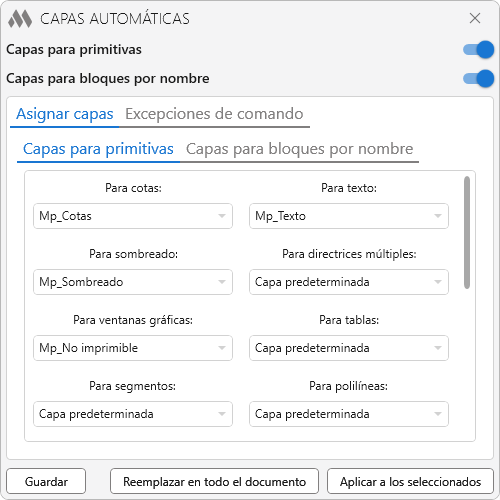
Este grupo contiene la configuración de capas para primitivos según su tipo. Las listas se rellenan con los nombres de las capas presentes en el dibujo actual. Al seleccionar “Capa predeterminada”, al objeto se le asignará la capa establecida por defecto en el dibujo. Si dicha capa se elimina posteriormente, el objeto se asignará a la capa por defecto.
Si se inicia el complemento en un dibujo donde las capas guardadas en la configuración no existen, la capa en la lista desplegable se mostrará en rojo.
Las capas para nubes de revisión están disponibles desde la versión 2021 de AutoCAD.
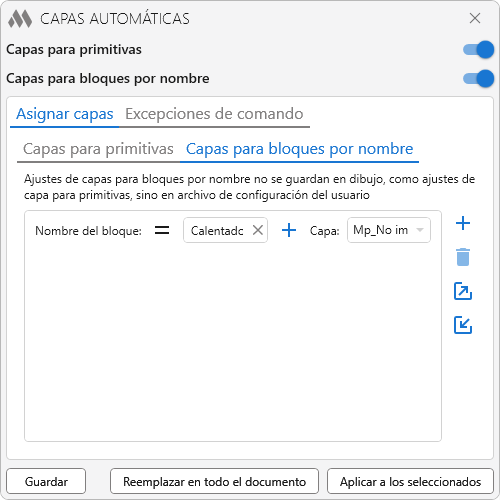
Este grupo contiene una lista de reglas para asignar capas a los bloques en función de sus nombres.
Nota: la configuración de la capa para un bloque según su nombre tiene prioridad sobre la configuración de la capa para el tipo de primitivo “Bloque”.
Para cada regla de la lista, es necesario especificar el tipo de coincidencia del nombre: coincidencia exacta o parcial (el nombre del bloque contiene el valor indicado). No se distingue entre mayúsculas y minúsculas. La capa puede seleccionarse en la lista desplegable, que se rellena con las capas del dibujo actual, o introducirse manualmente.
 – añadir una nueva regla.
– añadir una nueva regla.
 – eliminar la regla seleccionada.
– eliminar la regla seleccionada.
 – exportar las reglas a un archivo xml.
– exportar las reglas a un archivo xml.
 – importar reglas desde un archivo xml. Todas las reglas actuales en la lista serán eliminadas.
– importar reglas desde un archivo xml. Todas las reglas actuales en la lista serán eliminadas.
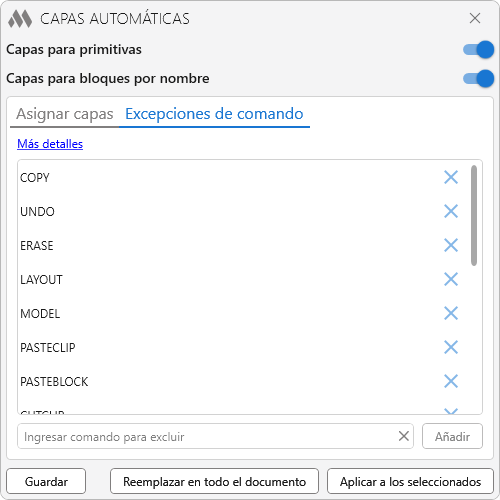
En esta pestaña se puede editar (añadir o eliminar) la lista de comandos que se excluirán del procesamiento del complemento.
¡El conjunto estándar de comandos excluidos no se puede editar!
Guardar – guardar todas las configuraciones y cerrar la ventana.
Reemplazar en todo el documento – aplica la configuración de capas indicada a todos los elementos del documento.
Aplicar a los seleccionados – aplicar todas las configuraciones de capas indicadas a los primitivos seleccionados.